Respalde y Sincronice las fotos del Samsung a la PC
- ¿Cómo transferir fotos desde Samsung a la PC en un solo click?
- Opción alternativa para transferir fotos desde Samsung a la PC
Samsung mejoró las características de la cámara en todos sus dispositivos con la innovación continua y la mejora en las tecnologías de sensores. Debido a esto, las personas que usan el teléfono han ganado la oportunidad de capturar cada movimiento siempre que sea posible y en cualquier momento. El hecho de que se tienda a copiar las fotos desde el dispositivo a su computadora se debe principalmente al almacenamiento interno insuficiente. Aunque la mayoría de los dispositivos son capaces de adoptar una tarjeta SD externa, el miedo a la corrupción causada por un ataque de virus sigue siendo válido para guardar las fotos en una tarjeta de memoria externa. Por lo tanto, la única opción que queda es transferir las fotos desde el dispositivo Samsung a una computadora.
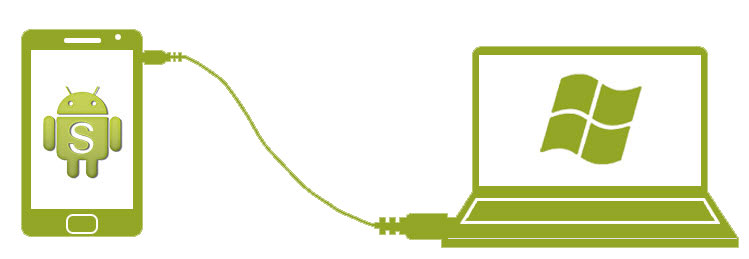
¿Cómo Transferir Fotos desde Samsung a la PC en un Sólo click?
Wondershare TunesGo es una solución integrada para la transferencia de Samsung a la PC para todo estilo de administración de su móvil. Con la ayuda de la herramienta Samsung to PC Transfer, ahora es posible que usted organice y optimice archivos multimedia, fotos, contactos, mensajes y aplicaciones. Una gran ventaja asociada con TunesGo es su capacidad para transformar contenido sin inconvenientes entre dos dispositivos diferentes, entre una computadora y un teléfono iOS o Android, y viceversa. Debido a esto, ya no tienes que usar iTunes o cualquier otra aplicación para transferir contenido o para crear un respaldo.
Herramienta imprescindible para la mejor transferencia de Samsung a la PC - Una Solución Integrada para Transferir y Administrar Archivos desde Samsung a la PC
- Transferencia desde Samsung a iPhone - Transfiera música, fotos, videos, contactos, SMS desde Samsung a iPhone.
- Respalde su música, fotos, videos, contactos, SMS, etc. en su computadora y restáuralos fácilmente.
- Administre, exporte e importe sus Contactos y SMS, deduplique Contactos, responda SMS con su computadora.
- Rootear con un solo clic – Rootee sus teléfonos/tablets Android para tomar el control total de su dispositivo.
- Administrador de aplicaciones – Instale, desinstale, importe o respalde aplicaciones en lote.
- Creador de GIFs – Cree GIFs a partir de fotos, fotos con movimiento, videos.
- Administrador de iTunes – Sincronice la música de iTunes en Android o transfiera música desde Android a iTunes.
- Totalmente compatible con más de 3000 dispositivos Android (Android 2.2 - Android 8.0) de Samsung, LG, HTC, Huawei, Motorola, Sony, etc.
Wondershare TunesGo también ayuda en la creación de un respaldo que contiene los contactos y mensajes de texto. Usted también puede administrar fotos en el dispositivo al crear un respaldo el equipo. Además, la función GIF le ayuda a convertir todas las fotografías de su vida, fotos estáticas y vídeos a GIFs. La administración de fotos le ayuda a agregar y eliminar fotos y a copiarlas a una computadora u otro dispositivo. Si desea explorar cada esquina de su dispositivo, puede hacerlo utilizando el potente explorador de archivos integrado en la aplicación.
La siguiente es la guía para transferir fotos desde Samsung a la PC mediante la aplicación Samsung to PC Transfer.
Paso 1 Instale la prueba gratuita de TunesGo, que puede descargar desde el sitio web de Wondershare. Inicie el software haciendo click en el icono del escritorio. Después de que aparezca la interfaz en la pantalla, establezca una conexión entre su dispositivo Samsung y su computadora utilizando un cable USB.
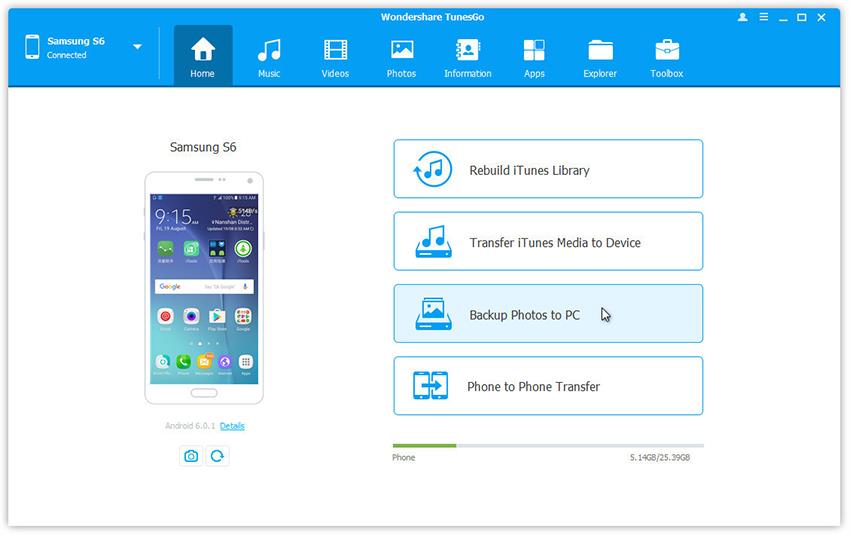
Paso 2 Desde la interfaz, haga click en la función "Respaldar fotos a la PC". Se abrirá la ventana del explorador de archivos, donde usted tendrá que proporcionar la ruta de almacenamiento de la aplicación para guardar las fotos extraídas del dispositivo Samsung conectado.
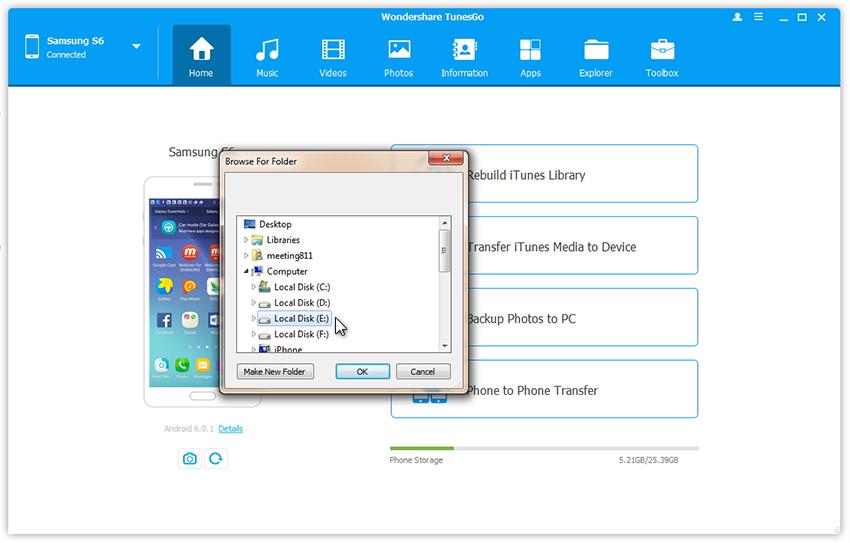
Paso 3 Haga click en el botón OK desde la pantalla para permitir que la aplicación comience a crear un respaldo de las fotos en el destino seleccionado. El tiempo necesario para completar la acción depende del tamaño total de las imágenes contenidas en el dispositivo Samsung. Asegúrese de esperar hasta que se complete el proceso. Una vez hecho esto, puede desconectar el dispositivo, navegar la ruta de almacenamiento y verificar las fotos copiadas.
Opción Alternativa para Transferir Fotos desde Samsung a la PC
También es posible tomar un respaldo de las fotos desde su dispositivo Samsung sin utilizar ningún software adicional. Sin embargo, el método es confuso, y usted tiene que buscar un poco para la ubicación exacta de las imágenes en el dispositivo. La mayoría de los dispositivos Samsung llegan con un espacio de almacenamiento interno decente y una ranura para una tarjeta SD. Por esto, la ruta de almacenamiento para las imágenes podría estar entre los dos. Adicionalmente, las carpetas en el dispositivo aumentan según el número de aplicaciones instaladas. No obstante, si sabe dónde buscar las fotos, entonces el proceso se hace fácil. Pero, si usted no está familiarizado con el proceso, entonces no tema, ya que es aquí que la siguiente guía se hace útil.
Paso 1 La mejor manera y la forma más rápida posible de respaldar fotos desde su dispositivo Samsung es moviéndolas a la computadora.
Puede iniciar el proceso conectando el dispositivo empleando el cable USB. Si está ejecutando su computadora en un PC de Windows, el dispositivo conectado aparecerá como un nuevo dispositivo, el cual puede ver en la ventana del Explorador de Windows. Sin embargo, algunos dispositivos móviles de Samsung requieren la instalación de controladores o software para permitirle al sistema operativo de la computadora que detecte el teléfono conectado y "busque" en el almacenamiento interno. Si usted tiene que instalar el software, haga lo necesario al aceptar las indicaciones que aparecen en la pantalla.
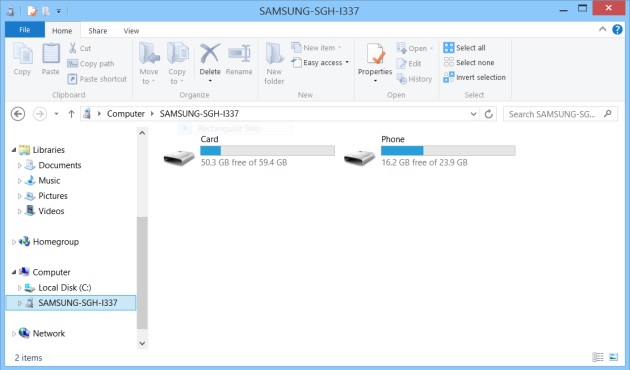
Paso 2 Si utiliza una tarjeta SD en el dispositivo, entonces la ventana le mostrará dos ubicaciones – el almacenamiento interno del dispositivo, y el de la tarjeta SD. Los verá como “Tarjeta” y “Teléfono” listados en el panel del Explorador de Windows.
Es muy común crear la ruta de almacenamiento en la tarjeta SD, ya que hace que sea fácil mover o transferir imágenes. Elija la ubicación de las imágenes, que puede ser la tarjeta SD o el almacenamiento interno del teléfono, y verá una gran cantidad de carpetas. Si está utilizando el almacenamiento interno, busque la carpeta DCIM (del inglés Imágenes de Cámara Digital).
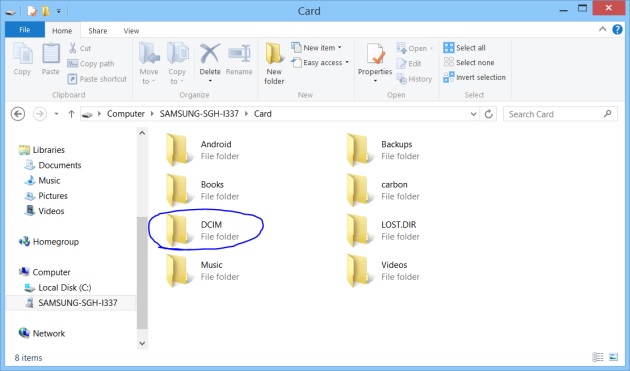
Paso 3 Abra la carpeta DCIM y busque las imágenes. Usted puede comenzar a moverlas a su computadora utilizando la función de arrastrar y soltar. Puede copiar directamente la carpeta DCIM.
Wondershare TunesGo le da la posibilidad de copiar fotos con un solo click, sin necesidad de buscar carpetas. Un beneficio adicional que recibe es la capacidad del teléfono de administrar a través de la cual usted puede organizar y optimizar la funcionalidad de su teléfono de una manera conveniente. Obtenga su copia hoy para que experimente lo mejor de la administración de teléfonos.

